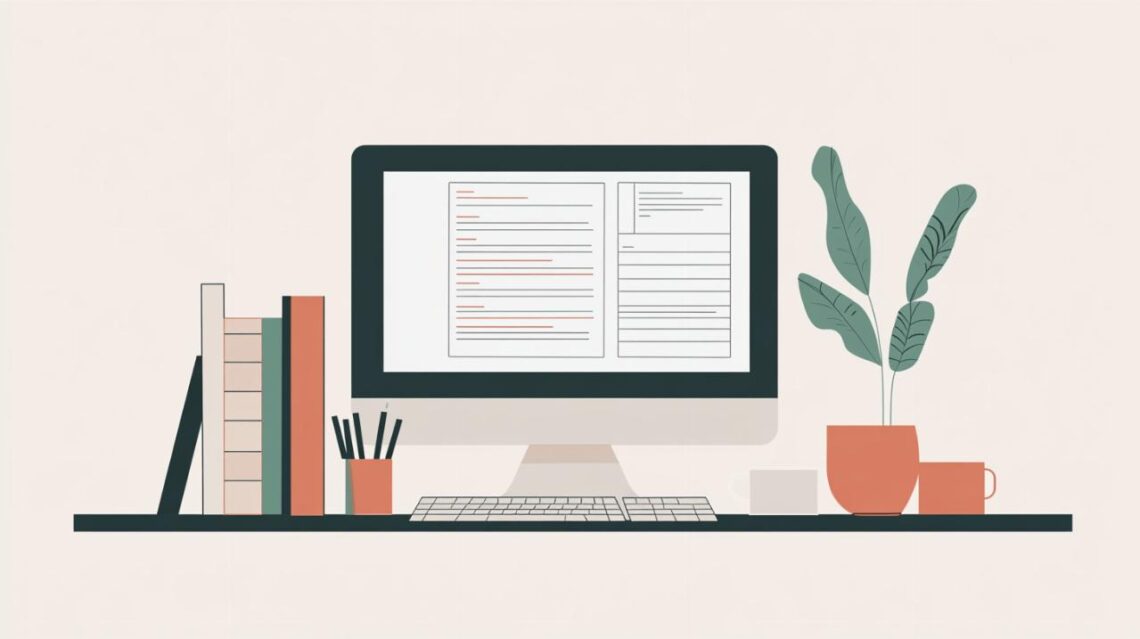
Maitrisez la reorganisation des pages Word : methodes et raccourcis essentiels
La réorganisation des pages dans Microsoft Word constitue une compétence indispensable pour optimiser vos documents. Cette fonction permet d'améliorer la structure et la lisibilité de vos fichiers avec efficacité.
Les bases de la navigation dans Word
Microsoft Word propose des outils simples et pratiques pour explorer et modifier la structure de vos documents. Une bonne maîtrise de ces fonctionnalités facilite la manipulation de vos fichiers.
Le volet de navigation : votre allié pour la gestion des pages
Le volet de navigation s'active rapidement depuis l'onglet Affichage ou via le raccourci Ctrl+F. Il offre une vue d'ensemble de votre document et permet de déplacer des sections entières par un simple glisser-déposer. Cette fonction s'avère particulièrement utile pour les consultants et les formateurs lors de la création de supports pédagogiques.
L'utilisation des titres pour une meilleure organisation
L'application des styles de titre (Titre 1, Titre 2, Titre 3) structure naturellement votre document. Cette hiérarchisation permet non seulement une navigation fluide mais facilite aussi la réorganisation des sections. Les titres apparaissent automatiquement dans le volet de navigation, rendant la structure du document claire et modifiable.
Les raccourcis clavier pour déplacer le texte
La réorganisation du texte dans Microsoft Word devient rapide et naturelle grâce aux raccourcis clavier. Ces commandes permettent d'améliorer la productivité lors de la modification des documents. Une bonne maîtrise des raccourcis transforme la gestion documentaire en une tâche simple et efficace.
Les combinaisons avec la touche Ctrl
La touche Ctrl associée à d'autres touches offre des options essentielles pour manipuler le texte. La sélection s'effectue avec Ctrl+A pour tout le document. Le déplacement de texte se réalise avec Ctrl+X pour extraire le contenu, puis Ctrl+V pour l'insérer à l'emplacement souhaité. Pour une navigation rapide entre les sections, Ctrl+Début ramène au début du document tandis que Ctrl+Fin mène à la dernière page.
Les commandes copier-coller avancées
Microsoft Word propose des fonctionnalités avancées pour le copier-coller. Le collage spécial permet de conserver la mise en forme d'origine ou d'adopter celle de la destination. L'option 'Coller et conserver uniquement le texte' garantit une intégration harmonieuse dans le document final. La fonction glisser-déposer avec le bouton droit active un menu contextuel offrant différentes options de collage. Ces techniques facilitent la réorganisation fluide des éléments dans le document.
La gestion des sections dans Microsoft Word
La maîtrise des sections dans Microsoft Word représente une compétence fondamentale pour structurer efficacement vos documents. Cette fonctionnalité permet d'organiser votre travail avec précision et d'appliquer des mises en forme spécifiques à différentes parties de votre texte.
Créer des sauts de page et de section
L'insertion des sauts de page et de section s'effectue via l'onglet Mise en page. Sélectionnez l'emplacement souhaité dans votre document, activez l'onglet correspondant, puis choisissez le type de saut approprié. Les sauts de section offrent plusieurs options : page suivante, continu, ou page paire/impaire. Cette technique facilite la séparation logique des différentes parties de votre document tout en maintenant une structure cohérente.
Modifier l'orientation des pages par section
La modification de l'orientation des pages par section s'avère particulièrement utile lors de la création de documents mixtes. Pour réaliser cette opération, positionnez votre curseur dans la section visée, accédez à l'onglet Mise en page, puis sélectionnez l'orientation souhaitée. Cette méthode permet d'alterner entre le format portrait et paysage selon vos besoins, sans affecter l'ensemble du document. L'application des modifications se limite uniquement à la section sélectionnée, préservant ainsi la mise en page des autres parties.
Les outils de mise en page efficaces
La maîtrise des fonctionnalités de mise en page dans Microsoft Word permet d'optimiser l'organisation de vos documents. Les outils intégrés facilitent la manipulation et la restructuration du contenu pour une meilleure lisibilité.
Le mode Plan pour restructurer le document
Le mode Plan représente une fonctionnalité puissante de Microsoft Word qui simplifie la réorganisation des sections. Cette vue spéciale, accessible depuis l'onglet Affichage, permet de visualiser la structure hiérarchique du document. Les utilisateurs peuvent déplacer des blocs de texte entiers en glissant-déposant les éléments. Le mode Plan s'avère particulièrement utile pour les documents volumineux comme les rapports ou les manuels techniques.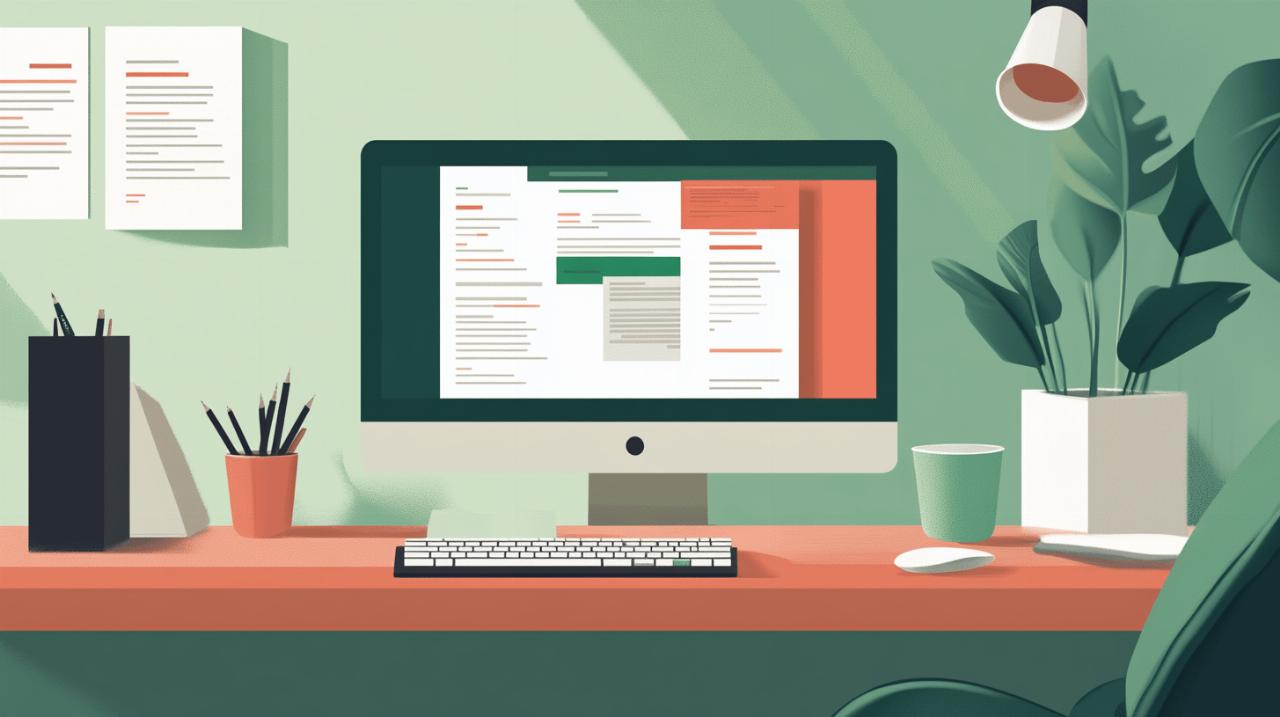
L'aperçu multi-pages pour une vision globale
L'aperçu multi-pages offre une perspective d'ensemble du document Word. Cette fonctionnalité permet d'afficher simultanément plusieurs pages à l'écran, facilitant ainsi la navigation et la réorganisation du contenu. Les utilisateurs peuvent rapidement identifier les sections à modifier et ajuster la disposition selon leurs besoins. Cette vue globale s'active via l'onglet Affichage et constitue un atout majeur pour la gestion des documents professionnels.
L'organisation des fichiers volumineux
Microsoft Word propose des fonctions pratiques pour réorganiser facilement les documents de grande taille. La bonne gestion des fichiers volumineux facilite leur lecture et rend le travail plus efficace. Une structure bien pensée permet d'optimiser la navigation dans votre document.
Les styles pour une structure cohérente
Les styles représentent la base d'une organisation efficace sous Word. L'application des styles Titre 1, Titre 2 et Titre 3 établit une hiérarchie claire dans votre document. Cette méthode facilite la navigation et permet de déplacer rapidement des sections entières. Le volet de navigation affiche la structure de votre document basée sur ces styles, offrant une vue d'ensemble claire du contenu.
La table des matières automatique
La table des matières s'appuie sur les styles appliqués pour générer un aperçu complet du document. Elle se met à jour automatiquement lorsque vous modifiez l'organisation des sections. Cette fonctionnalité permet aux lecteurs de repérer rapidement les informations recherchées. La numérotation des pages s'ajuste automatiquement lors des modifications de structure, maintenant ainsi la cohérence du document.
Les techniques avancées de réorganisation
La réorganisation des pages dans Microsoft Word nécessite une maîtrise des fonctionnalités avancées. Les utilisateurs peuvent exploiter différents outils pour organiser efficacement leur contenu. L'apprentissage des méthodes professionnelles permet d'améliorer significativement la productivité lors de la manipulation des documents.
La conversion entre formats Word et PDF
La transformation des fichiers entre Word et PDF constitue une étape essentielle dans la gestion documentaire moderne. Microsoft Word propose des options natives pour l'exportation en PDF. Les entreprises utilisent cette fonctionnalité pour garantir la stabilité du formatage. Cette méthode assure la préservation de la mise en page initiale lors du partage des documents.
Les options de mise en page personnalisées
Les paramètres de mise en page offrent une grande flexibilité dans l'organisation des documents. L'utilisation du volet de navigation simplifie la restructuration des sections. Les professionnels peuvent appliquer des styles de titre, insérer des sauts de page et ajuster l'espacement selon leurs besoins. Cette approche méthodique garantit une présentation cohérente et professionnelle du contenu.
Les fonctionnalités de réorganisation rapide
Microsoft Word propose des outils pratiques pour réaménager vos documents avec fluidité et précision. La réorganisation des pages s'effectue via des manipulations simples qui permettent d'ajuster la structure selon vos besoins. Une maîtrise de ces fonctions améliore significativement votre efficacité lors de la création et modification de documents.
Le glisser-déposer des blocs de texte
Le système de glisser-déposer dans Word représente une méthode naturelle pour déplacer du contenu. La sélection d'un bloc de texte s'effectue d'un simple clic, puis le maintien du bouton gauche de la souris permet de le faire glisser vers sa nouvelle position. Cette technique fonctionne aussi bien pour des paragraphes isolés que pour des sections entières. L'utilisation du raccourci Ctrl+X suivi de Ctrl+V offre une alternative rapide pour les utilisateurs préférant le clavier.
Les marques de mise en forme automatiques
Word intègre un système de marquage automatique qui facilite la visualisation de la structure du document. Le volet de navigation affiche une vue d'ensemble des titres et sous-titres, rendant la réorganisation intuitive. Les styles prédéfinis appliqués aux titres créent une hiérarchie visuelle claire. Cette organisation permet de maintenir la cohérence du document lors des modifications de structure. La fonction de numérotation automatique des pages s'adapte instantanément aux changements effectués.